Ajouter des extenseurs de maillage via Web ou via App
Objectif
L'objectif de cet article est de décrire les étapes à suivre, via l'interface utilisateur Web, pour ajouter un extenseur de maillage dans un réseau CBW pour les environnements intérieurs.
Périphériques pertinents | Version du micrologiciel
- 140AC (fiche technique) | 10.4.1.0 (Télécharger la dernière version)
- 141ACM (fiche technique) | 10.4.1.0 (Télécharger la dernière version)
- 142ACM (fiche technique) | 10.4.1.0 (Télécharger la dernière version)
- 143ACM (fiche technique) | 10.4.1.0 (Télécharger la dernière version)
- 145AC (fiche technique) | 10.4.1.0 (Télécharger la dernière version)
- 240AC (fiche technique) | 10.4.1.0 (Télécharger la dernière version)
Introduction
Les points d'accès sans fil d'entreprise (WAP) et les extenseurs de maillage de Cisco offrent une solution simple à déployer conçue pour permettre aux petites et moyennes entreprises de se connecter et de collaborer comme jamais auparavant. Les extenseurs de réseau maillé de la gamme Cisco Business 100 offrent une connectivité sans fil sécurisée au bureau à domicile ou au petit bureau et travaillent dans des endroits difficiles d'accès. Ces extenseurs maillés offrent une couverture transparente et une capacité étendue, ainsi que des points d'accès Cisco Business.
Vous devez entrer l'adresse MAC de tous les extendeurs de maillage que vous voulez utiliser (dans le réseau maillé) dans le point d'accès principal approprié. Un point d'accès principal répond uniquement aux requêtes de détection provenant de radios intérieures qui apparaissent dans sa liste d'autorisation. Pour ce faire, procédez comme suit. Si vous ne connaissez pas les termes utilisés, consultez Cisco Business : Glossaire des nouveaux termes.
Ajout d'extendeurs de maillage
Aide pour les débutants
Cette section vous propose des conseils pour les débutants.
Connexion
Connectez-vous à l'interface utilisateur Web du point d'accès principal. Pour ce faire, ouvrez un navigateur Web et saisissez https://ciscobusiness.cisco. Vous pouvez recevoir un avertissement avant de continuer. Entrez vos informations d'identification.Vous pouvez également accéder au point d'accès principal en entrant https://[adresse IP] (du point d'accès principal) dans un navigateur Web.
Conseils
Si vous avez des questions sur un champ de l'interface utilisateur, recherchez une info-bulle qui ressemble à ceci : ![]()
Trouver l'icône Développer le menu principal pose problème ?
Accédez au menu situé à gauche de l'écran. Si le bouton de menu ne s'affiche pas, cliquez sur cette icône pour ouvrir le menu de la barre latérale.
Forum aux questions
Si vous avez encore des questions sans réponse, vous pouvez consulter notre foire aux questions . Forum aux questions
Étape 1
Saisissez l'adresse IP des points d'accès principaux (AP) dans le navigateur Web. Cliquez sur Login pour accéder au point d'accès principal.
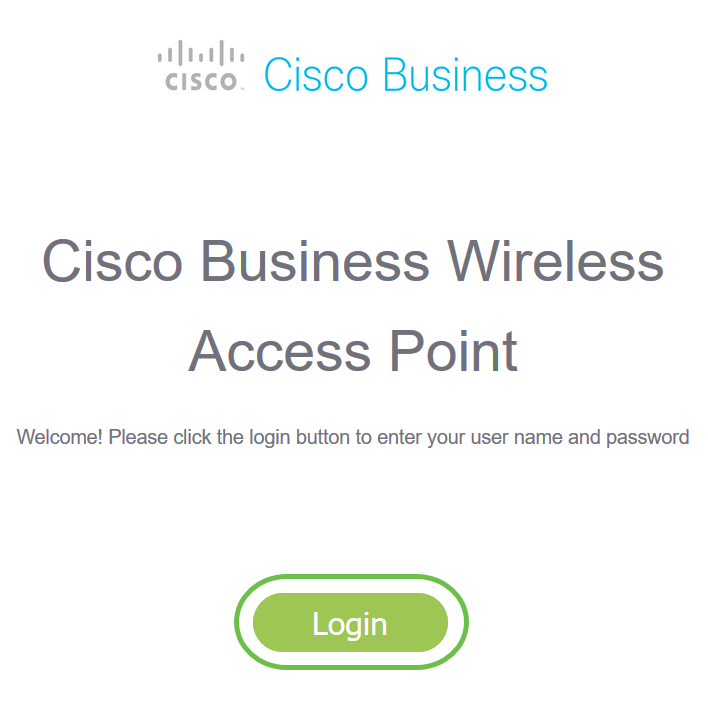
Étape 2
Entrez User Name et Password pour accéder au point d'accès principal. Click OK.
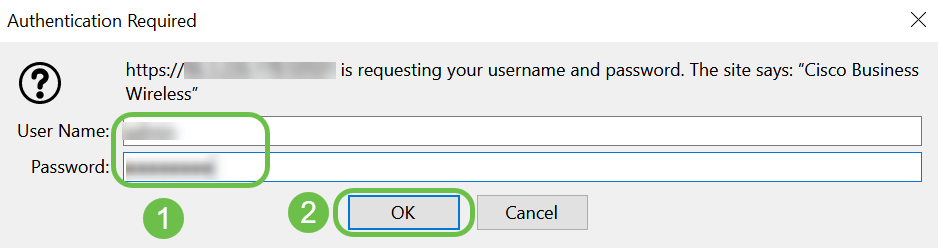
Étape 3
Accédez à Wireless Settings > Mesh. Assurez-vous que le maillage est activé. Cliquez sur Apply.
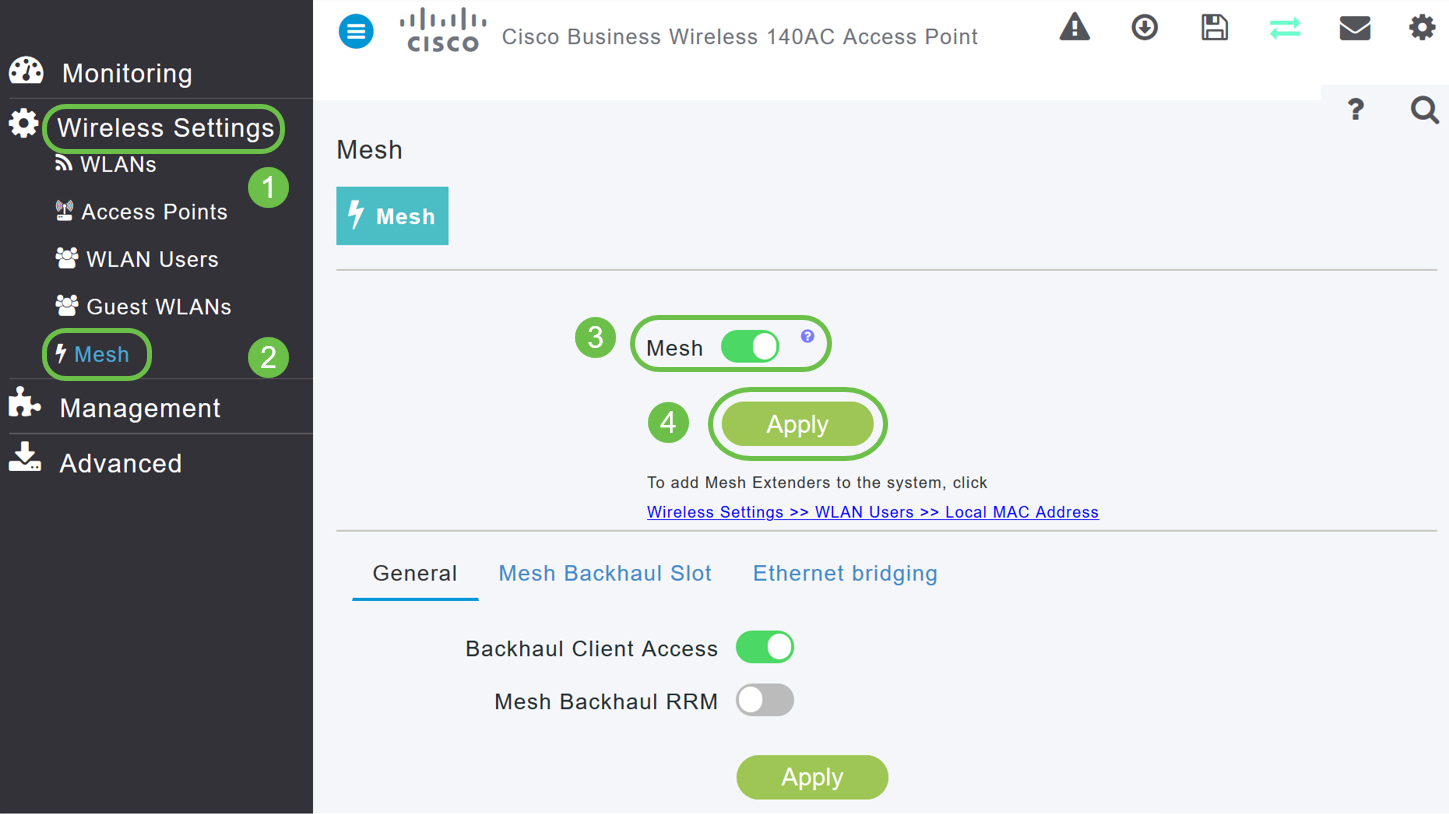
Étape 4
Si Mesh n'était pas déjà activé, le WAP peut avoir besoin d'effectuer un redémarrage. Une fenêtre contextuelle apparaît pour redémarrer. Confirmer. Cela prendra de 8 à 10 minutes. Lors d'un redémarrage, le voyant clignote en vert sur plusieurs motifs, alternant rapidement en vert, rouge et orange, avant de revenir au vert. Il peut y avoir de petites variations dans l'intensité et la teinte des DEL d'une unité à l'autre.
Étape 5
Accédez à Wireless Settings > WLAN Users > Local MAC Addresses. Cliquez sur Ajouter une adresse MAC.
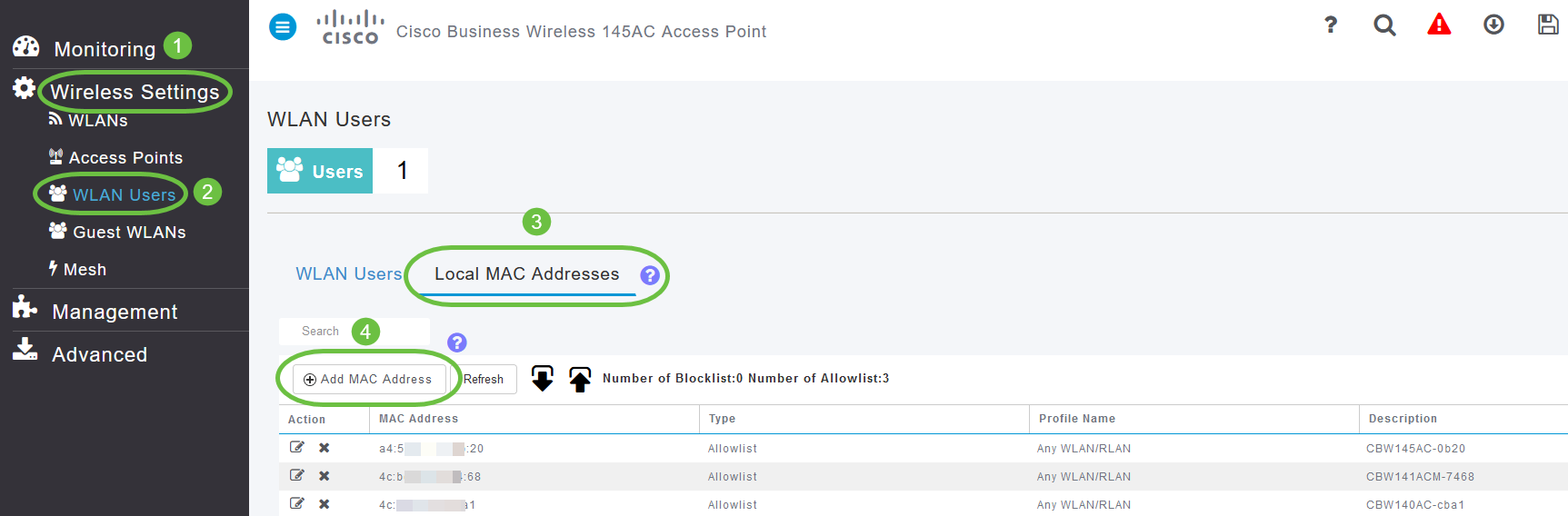
Étape 6
Entrez l'adresse MAC et la description de l'extendeur de maillage. Sélectionnez la liste Type comme Autoriser. Sélectionnez le nom du profil dans le menu déroulant. Cliquez sur Apply.
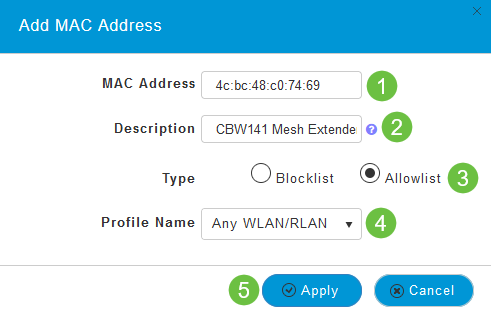
Étape 7 (facultative)
Si vous voulez empêcher un point d'accès particulier de rejoindre votre point d'accès principal, sélectionnez l'adresse MAC d'un point d'accès particulier dans la liste.
7 bis. Cliquez sur l'icône Edit sous Action pour l'extendeur de maillage que vous voulez bloquer.
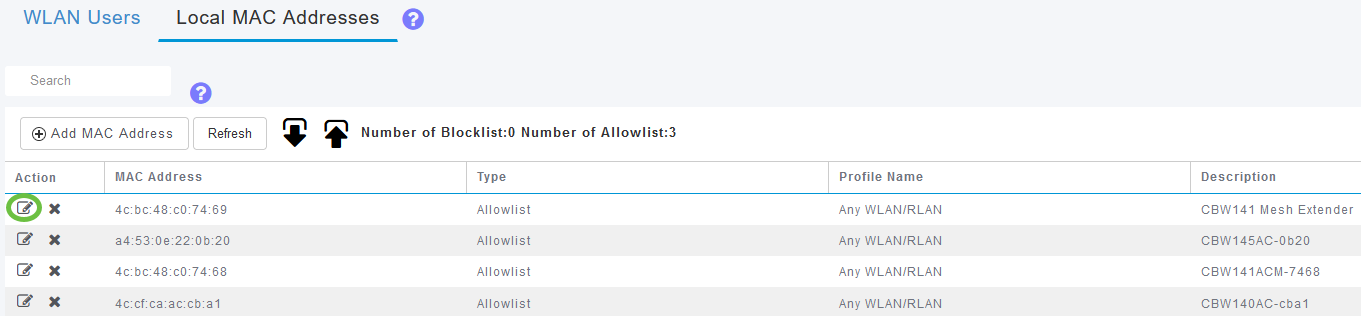
7 ter. Sélectionnez la liste Type as Block. Cliquez sur Apply.
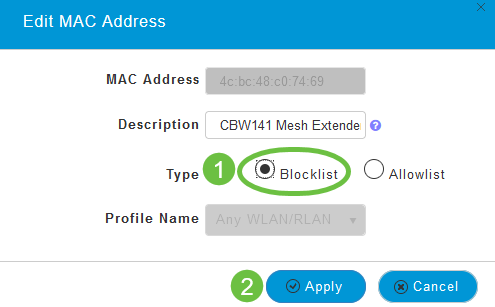
Étape 8
Veillez à enregistrer toutes vos configurations en appuyant sur l'icône Enregistrer dans le volet supérieur droit de l'écran.

Conclusion
Vous avez maintenant terminé les étapes d'ajout d'un extendeur de réseau maillé dans un réseau sans fil d'entreprise Cisco. Ajoutez d'autres extenseurs de maillage si cela répond à vos besoins!
Historique de révision
| Révision | Date de publication | Commentaires |
|---|---|---|
1.0 |
29-Jun-2021 |
Première publication |
Contacter Cisco
- Ouvrir un dossier d’assistance

- (Un contrat de service de Cisco est requis)
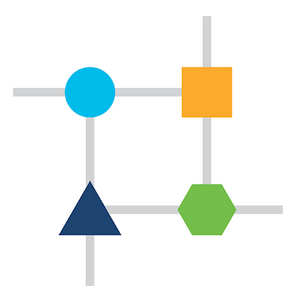
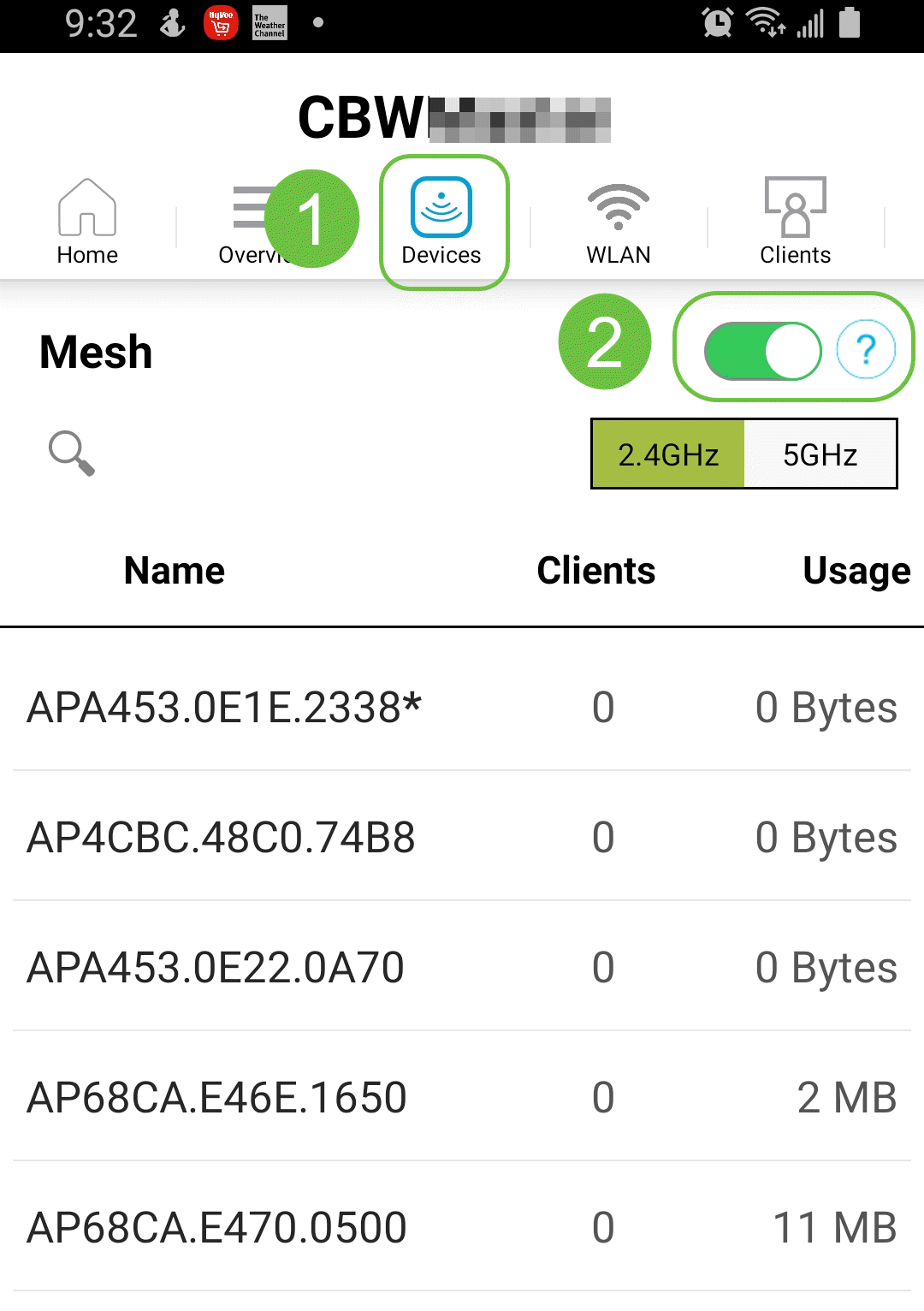
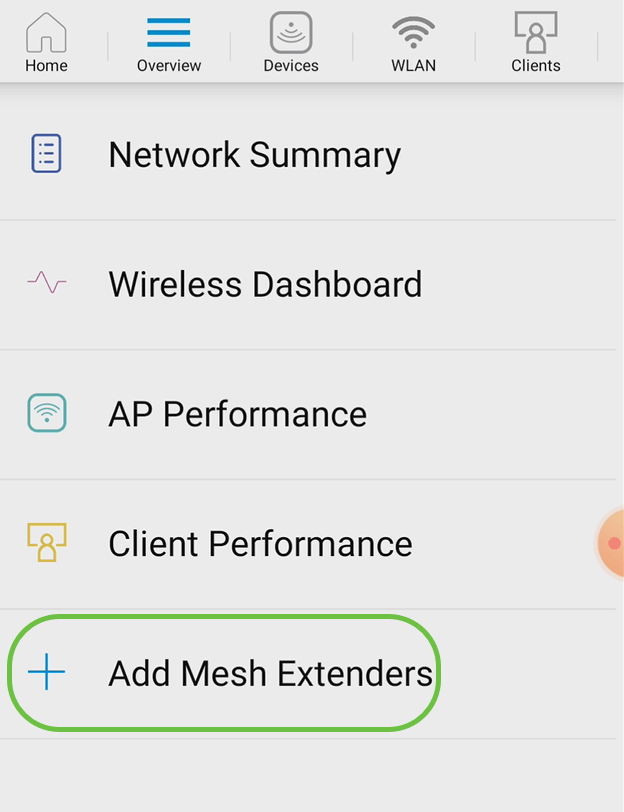
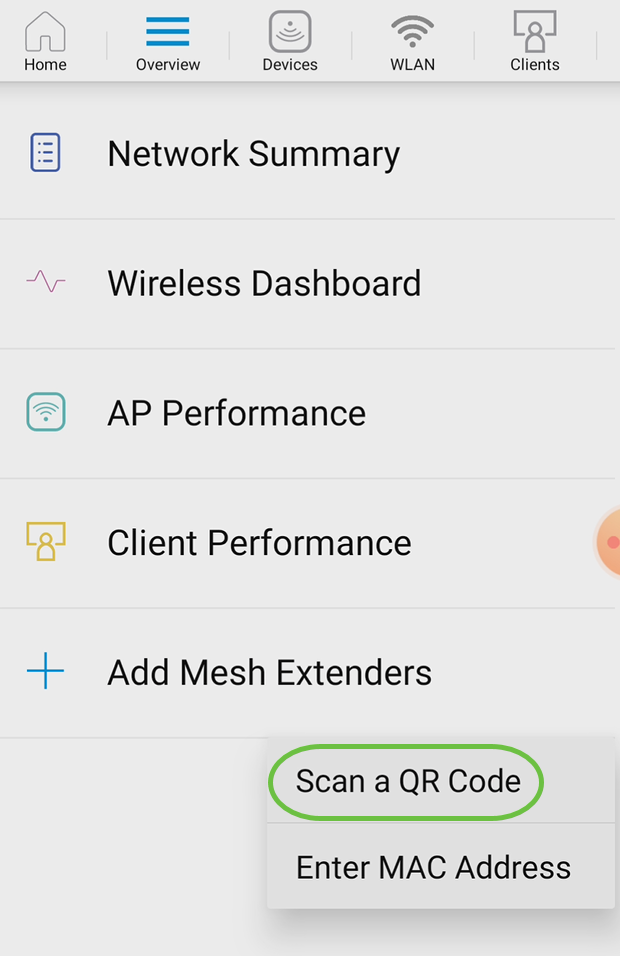
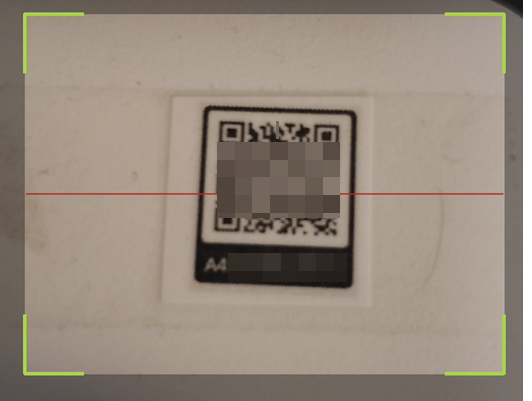
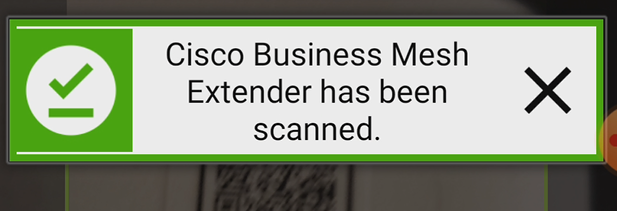
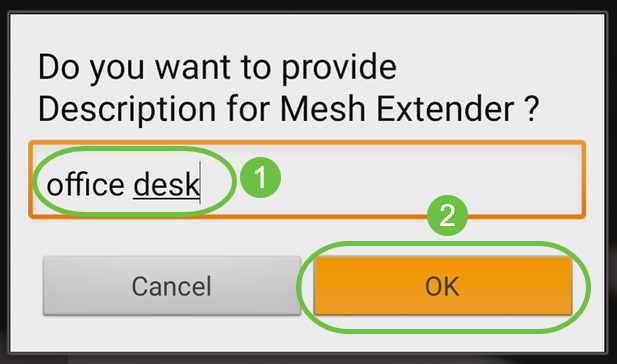
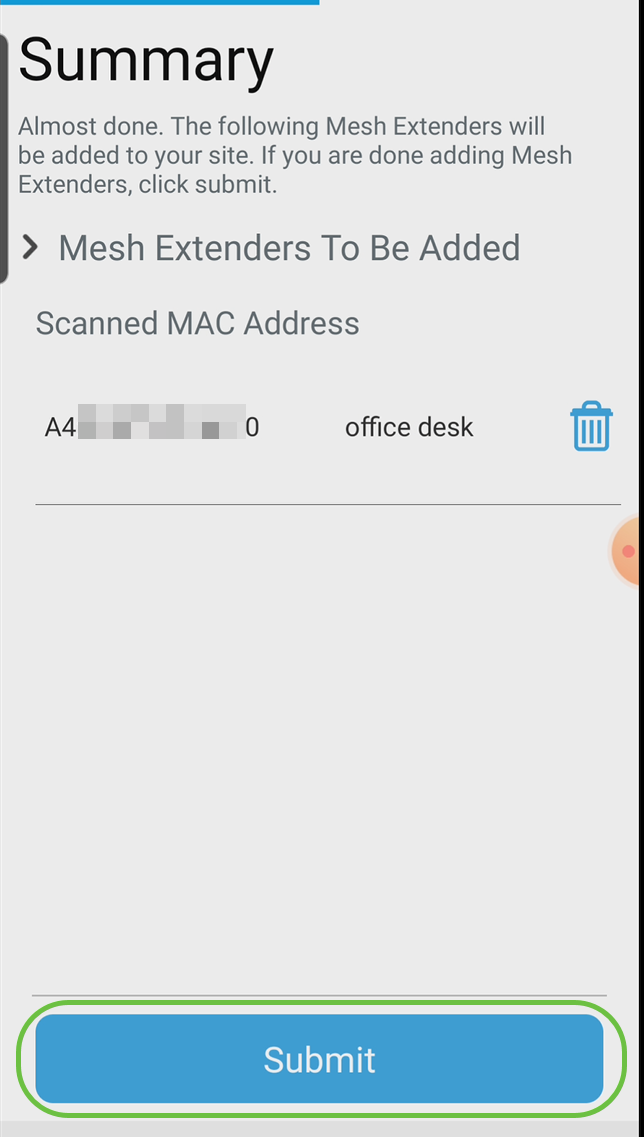
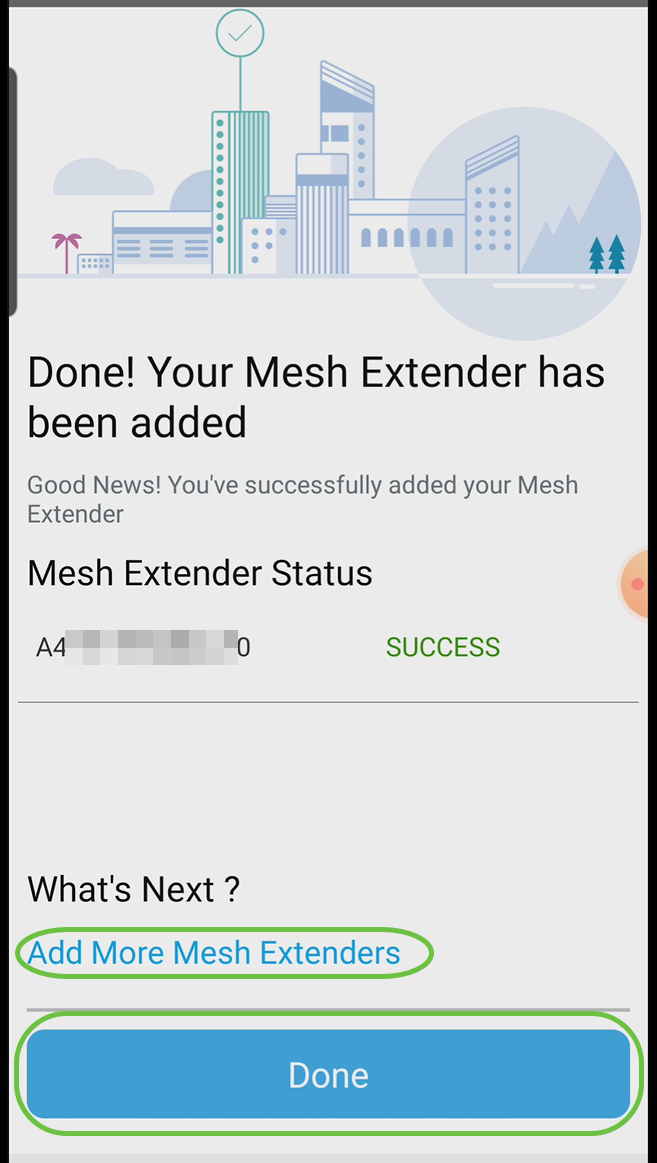
 Commentaires
Commentaires